Як роздати інтернет по Wi-Fi з ноутбука з Windows 10
- Перевірити чи є можливість роздати інтернет по Wi-Fi з ноутбука в Windows 10
- Як роздати Wi-Fi в Windows 10 за допомогою командного рядка
- Чому ноутбук не роздає wifi windows 10
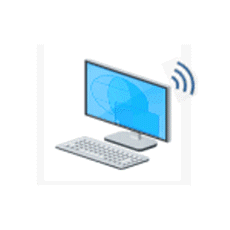
Як роздати інтернет по Wi-Fi з ноутбука в Windows 10-01
Всім привіт сьогодні розповім як роздати інтернет по Wi-Fi з вашого ноутбука з Windows 10. У цій статті - покроковий опис того, як роздавати інтернет по Wi-Fi з ноутбука (або комп'ютера з Wi-Fi адаптером) в Windows 10, а також про те, що робити і на які нюанси звернути увагу, якщо описане не працює: не вдається запустити розміщену мережу, що підключається пристрій не отримує IP адреса або працює без доступу в Інтернет і т.п. Звертаю вашу увагу на те, що такого роду «віртуальний роутер» з ноутбука можливий для проводового підключення до Інтернету або ж для підключення через USB модем (хоча в ході перевірки зараз виявив, що у мене успішно лунає інтернет, «отримується» також по Wi- Fi, в попередній версії ОС особисто у мене це не виходило).
Перевірити чи є можливість роздати інтернет по Wi-Fi з ноутбука в Windows 10
Насамперед, запустіть командний рядок від імені адміністратора (правий клік по кнопці пуск в Windows 10, а потім вибір відповідного пункту) і введіть команду netsh wlan show drivers
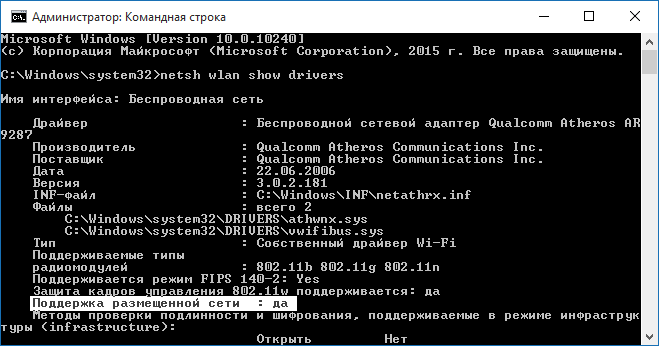
Як роздати інтернет по Wi-Fi з ноутбука в Windows 10-02
У вікні командного рядка повинна відобразитися інформація про використаний драйвер Wi-Fi адаптера і технологіях, які він підтримує. Нас цікавить пункт «Підтримка розміщеної мережі» (в англійському варіанті - Hosted Network). Якщо там вказано «Так», то можна продовжувати.
У деяких випадках може допомогти, навпаки, відкат драйвера на попередню версію. Щоб виконати це, зайдіть в диспетчер пристроїв Windows 10 (можна через правий клік по кнопці «Пуск»), в розділі «Мережеві адаптери» знайдіть потрібний пристрій, клікніть по ньому правою кнопкою миші - властивості - вкладка «Драйвер» - «Відкинути».

Як роздати інтернет по Wi-Fi з ноутбука в Windows 10-03
Знову ж, повторіть перевірку підтримки розміщеної мережі: так як якщо вона не підтримується, все решта дії не призведуть ні до якого результату.
Як роздати Wi-Fi в Windows 10 за допомогою командного рядка
Продовжуємо діяти в командному рядку, запущеної від імені адміністратора. У ній необхідно ввести команду:
- ssid> назва мережі
- secretpassword> пароль до неї
netsh wlan set hostednetwork mode = allow ssid = pyatilistnik key = secretpassword

Як роздати інтернет по Wi-Fi з ноутбука в Windows 10-04
Після цього введіть команду:
netsh wlan start hostednetwork
В результаті ви повинні побачити повідомлення про те, що розміщена мережа запущена. Вже зараз можна підключитися з іншого пристрою по Wi-Fi, але на ньому не буде доступу до Інтернету. Примітка: якщо ви побачили повідомлення про те, що неможливо запустити розміщену мережу, при цьому на попередньому етапі було написано, що вона підтримується, спробуйте відключити Wi-Fi адаптер в диспетчері пристроїв, а потім заново включити його (або видалити його там, а потім оновити конфігурацію обладнання).

Як роздати інтернет по Wi-Fi з ноутбука в Windows 10-05
Щоб доступ до Інтернету з'явився, клікніть правою кнопкою миші по «Пуск» і виберіть пункт «Мережеві підключення».
У списку підключень, клікніть по Інтернет-з'єднанню (саме по тому, яке використовується для виходу в Інтернет) правою кнопкою миші - властивості і відкрийте вкладку «Доступ». Увімкніть пункт «Дозволити іншим користувачам мережі використовувати підключення до Інтернету і застосуєте настройки (якщо ви побачите в тому ж вікні список підключень домашньої мережі, виберіть з'явилося після запуску розміщеної мережі нове бездротове з'єднання).
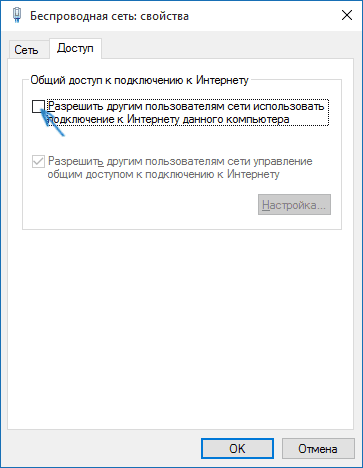
Як роздати інтернет по Wi-Fi з ноутбука в Windows 10-06
Якщо все пішло, як треба, а помилок при налаштуванні зроблено не було, тепер при підключенні з телефону, планшета або іншого ноутбука до створеної мережі, у вас буде доступ в Інтернет.
Для подальшого відключення роздачі Wi-Fi, в командному рядку від імені адміністратора введіть: netsh wlan stop hostednetwork і натисніть Enter.
Чому ноутбук не роздає wifi windows 10
У багатьох користувачів, незважаючи на виконання всіх зазначених вище пунктів, доступ в Інтернет через таке Wi-Fi підключення не працює. Нижче - кілька можливих способів виправити це і розібратися в причинах, які розповідають чому ноутбук не роздає wifi windows 10.
- Спробуйте відключити роздачу Wi-Fi (команду тільки що вказував), потім - відключити Інтернет-підключення (то, до якого ми дозволили загальний доступ). Після цього знову включите їх у порядку: спочатку роздача Wi-Fi (через команду netsh wlan start hostednetwork, решта команд, які були до цього, не потрібні), потім - Інтернет-підключення.
- Після запуску роздачі Wi-Fi у вас в списку мережевих підключень створюється нове бездротове підключення. Клацніть по ньому правою кнопкою миші і натисніть «Відомості» (Стан - Відомості). Подивіться, чи зазначений там Адреса IPv4 і маска підмережі. Якщо немає, то вкажіть вручну у властивостях підключення (можна взяти зі скріншота). Аналогічно, при проблемах при підключенні інших пристроїв до роздається мережі, ви можете використовувати статичний IP в тому ж адресному просторі, наприклад, 192.168.173.5.
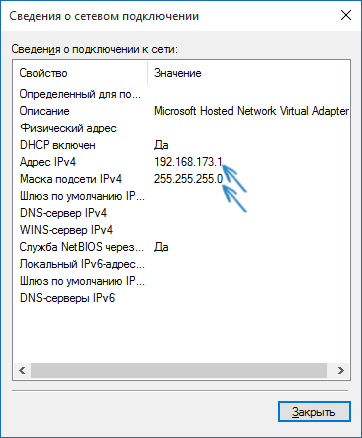
Як роздати інтернет по Wi-Fi з ноутбука в Windows 10-07
3. Фаєрволи багатьох антивірусів за замовчуванням блокують загальний доступ до Інтернету. Щоб переконатися, в цьому причина проблем з роздачею Wi-Fi, можна тимчасово взагалі відключити фаєрвол (брандмауер) і, якщо проблема зникла, починати шукати відповідну настройку.
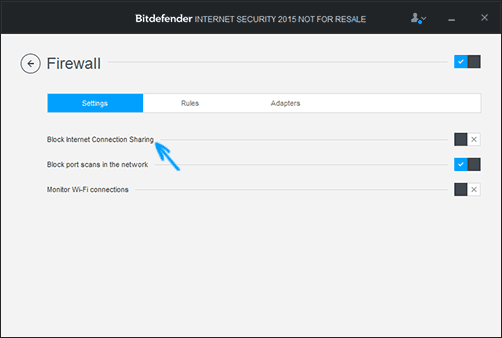
Як роздати інтернет по Wi-Fi з ноутбука в Windows 10-08
4. Деякі користувачі включають загальний доступ не для того підключення. Він повинен включатися для підключення, яке використовується для виходу в Інтернет. Наприклад, якщо у вас є підключення по локальній мережі, а для інтернету запускається Beeline L2TP або Ростелеком PPPoE, то загальний доступ потрібно надавати для останніх двох.
5. Перевірте, чи включена служба Windows «Загальний доступ до підключення до Інтернету» (Internet Connection Sharing).
Думаю, у вас все вийде. Все вищеописане перевірено тільки що в зв'язці: комп'ютер з Windows 10 Pro і Wi-Fi адаптером Atheros, підключалися пристрої iOS 8.4 і Android 5 .1.1.
Ось так ось просто роздати інтернет по Wi-Fi з ноутбука в Windows 10.
матеріал сайту pyatilistnik.org